导读 跟大家讲解下有关Win10控制面板在哪 Windows10打开控制面板方法,相信小伙伴们对这个话题应该也很关注吧,现在就为小伙伴们说说Win10控制
跟大家讲解下有关Win10控制面板在哪 Windows10打开控制面板方法,相信小伙伴们对这个话题应该也很关注吧,现在就为小伙伴们说说Win10控制面板在哪 Windows10打开控制面板方法,小编也收集到了有关Win10控制面板在哪 Windows10打开控制面板方法的相关资料,希望大家看到了会喜欢。
Windows10系统虽然把传统的开始菜单带回来了,但是还是发生了很大的变化,比如控制面板就不知道哪里去了。因为Win10正式版已经把控制面板隐藏起来了,普通用户能见到的是“设置”。
win10控制面板在哪 Windows10打开控制面板方法方法一:右键点击左下角的开始菜单按钮,然后选择【控制面板】,熟悉的控制面板就回来了,而且还更好看了。
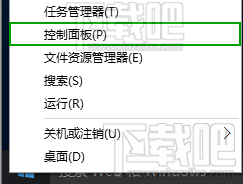
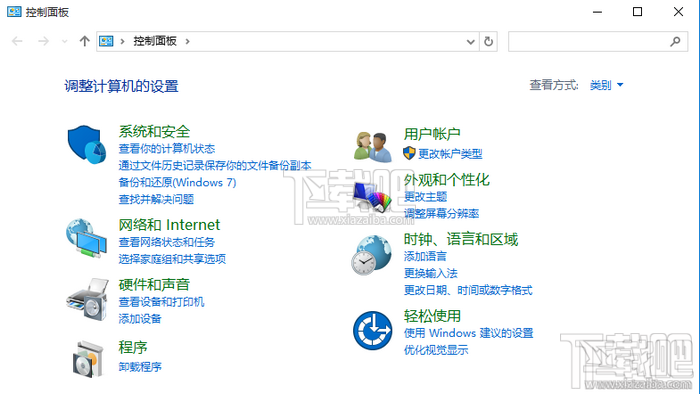
Windows10 控制面板
方法二:使用Win + X 快捷键,或者鼠标放在开始菜单,点击右键,就可以看到一个菜单窗口,而后选择“控制面板”即可。
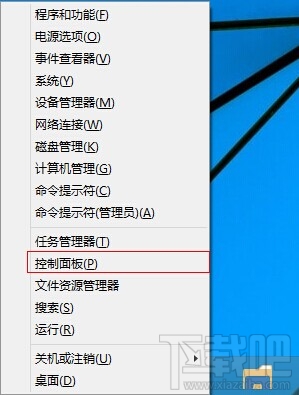
方法三:点击任务栏的搜索图标,或者在开始菜单中的搜索框中输入“控制面板”,即可看到“控制面板”程序,点击即可。
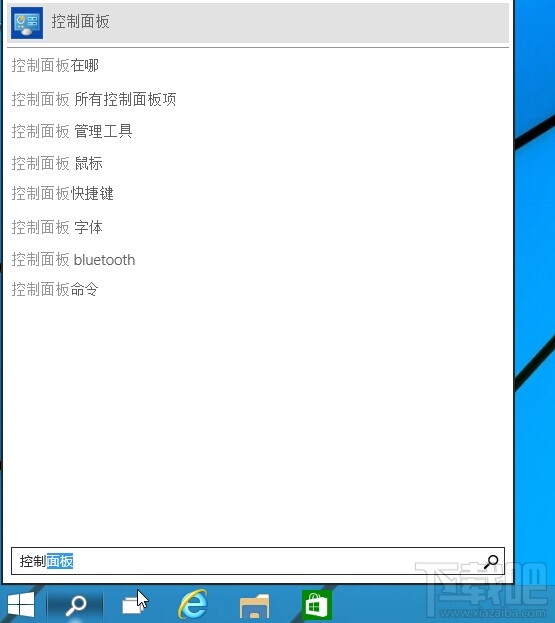
方法四:通过“运行”功能找到控制面板;点击 Ctrl + R,调出“运行”对话框,输入“Control”,点击确定,即可打开控制面板。
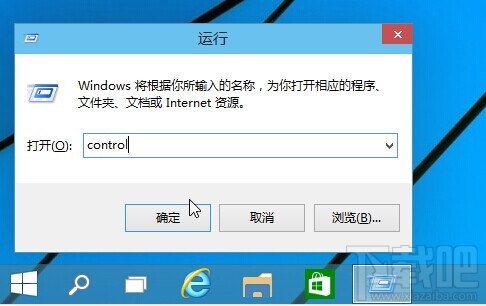
如果还有其他win10打开控制面板的方法,欢迎各位网友留言补充。希望能帮到你啦!
来源:下载吧